În acest tutorial îți voi arăta cum poți rezolva eroarea „Failed to encode Video Frame” în DaVinci Resolve. Această mesaj de eroare apare adesea la exportarea proiectelor și poate fi frustrantă. Nu-ți fă griji, te voi ghida pas cu pas prin proces astfel încât să poți reveni rapid la lucru cu proiectul tău. Hai să începem!
Cel mai important lucruri de reținut
- Eroarea apare în special în zona de Deliver.
- Adaptarea calității video poate adesea rezolva problema.
- În unele cazuri, este necesară trecerea la „Restrict to”.
Ghid pas cu pas
Pașii 1: Identificarea erorii
Dacă primești mesajul de eroare „Failed to encode Video Frame” la exportarea proiectului tău în DaVinci Resolve, știi că există o problemă. Acest mesaj apare de obicei în zona Deliver a programului. Pentru a rezolva eroarea, trebuie să verifici câteva setări.
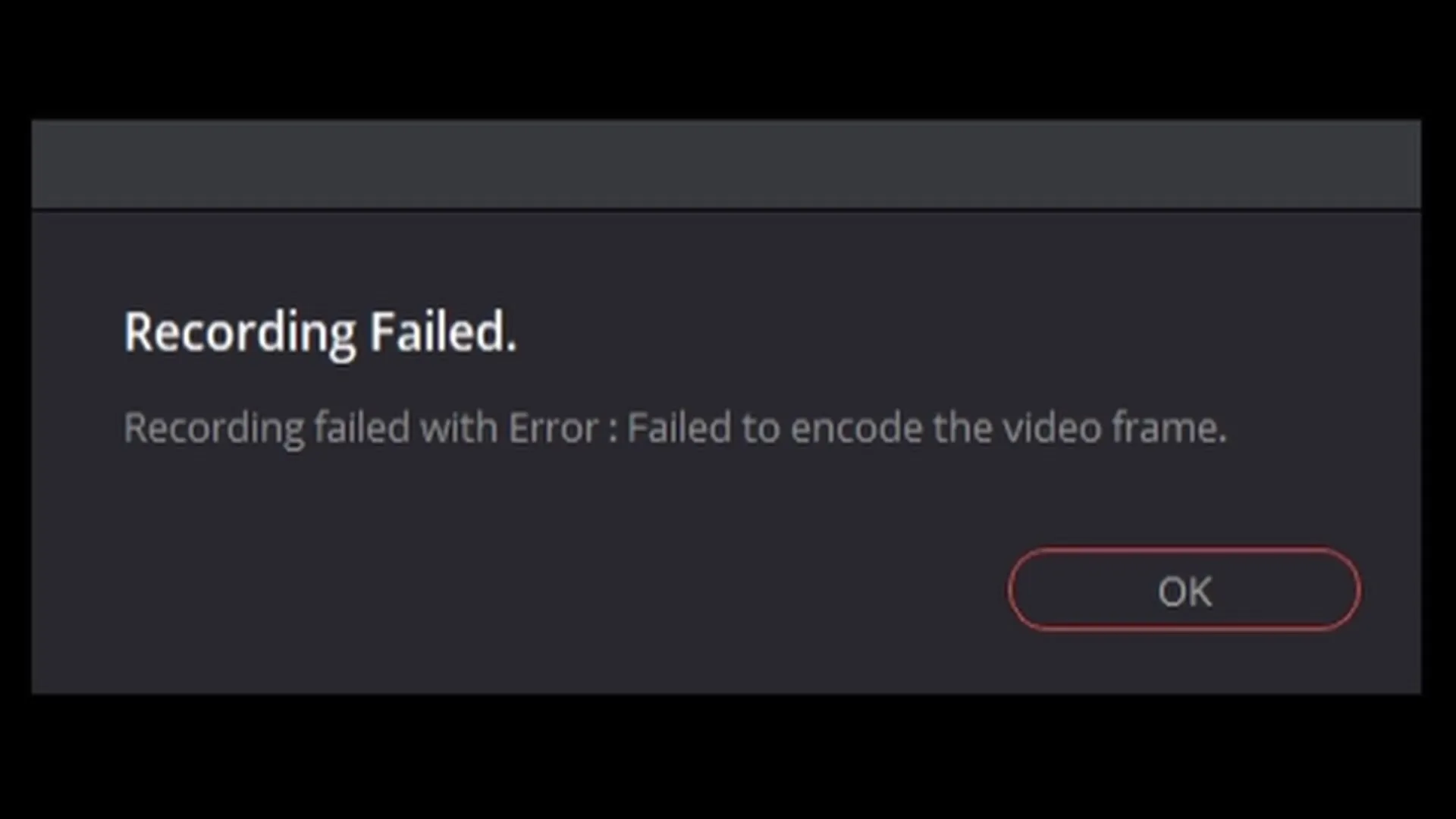
Pașii 2: Navigarea la setările de export
Mergi mai întâi în zona Deliver din DaVinci Resolve. Această zonă este responsabilă de exportul proiectului tău. Aici poți selecta diferite opțiuni și setări care sunt importante pentru export.
Pașii 3: Adaptarea calității video
Verifică setările de calitate video. Adesea, setarea calității pe „Automat” poate ajuta. Această opțiune va rezolva în cele mai multe cazuri problema, deoarece selectează cea mai bună setare pentru export.
Pașii 4: Utilizarea opțiunii alternative „Restrict to”
Dacă setarea anterioară nu funcționează, ar trebui să treci la calitatea „Restrict to”. Această opțiune restricționează bitrate-ul și poate ajuta să eviți eroarea cauzată de valori setate prea mari.
Pașii 5: Adăugarea în coada de procesare
După ce ai făcut setările, adaugă videoclipul la coada de procesare. Poți face asta apăsând pe „Adăugare în coadă de procesare”. Această funcționalitate inițiază procesul de export cu schimbările făcute.
Pașii 6: Renderează și verifică
După ce ai adăugat proiectul tău la coada de procesare, lasă DaVinci Resolve să rendereze videoclipul. Verifică după finalizarea procesului dacă eroarea continuă să apară. În cele mai multe cazuri, videoclipul ar trebui să fie exportat acum fără erori.
Rezumat
În acest ghid ai învățat cum poți rezolva eroarea „Failed to encode Video Frame” în DaVinci Resolve. Prin ajustări simple ale setările de export cum ar fi calitatea video sau utilizarea opțiunii „Restrict to”, ai reușit să-ți realizezi exportul cu succes.
Întrebări frecvente
Ce pot face dacă eroarea continuă să apară?Verifică din nou toate setările de export și încearcă alte formate video.
E sigur să setez calitatea pe „Automat”?Da, această setare optimizează calitatea pentru export și este de obicei stabilă.
Pot aplica acești pași la fiecare proiect?Da, acești pași sunt aplicabili pentru majoritatea proiectelor în DaVinci Resolve.


